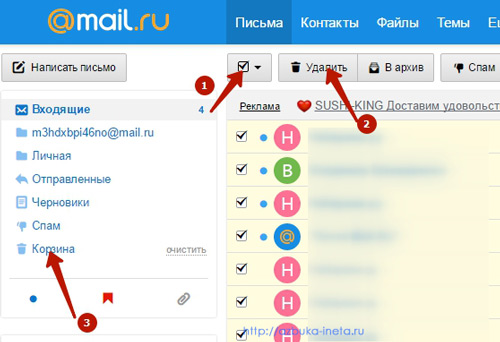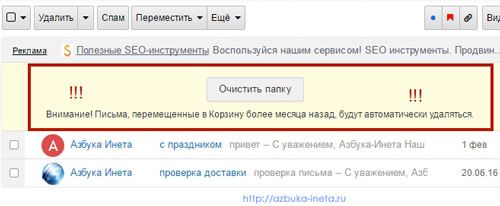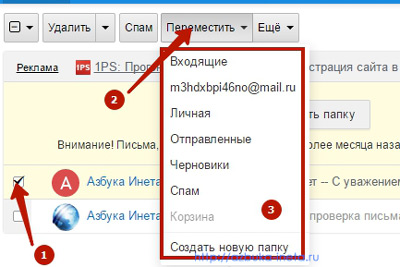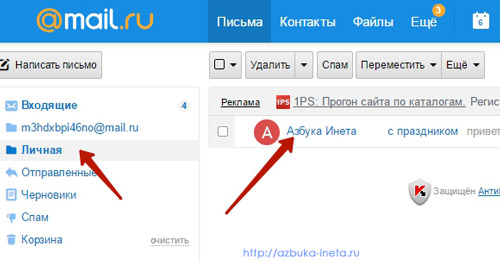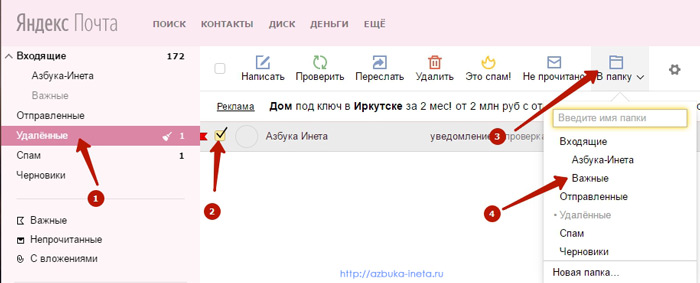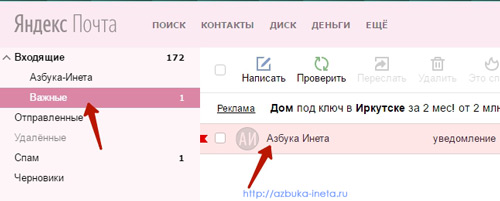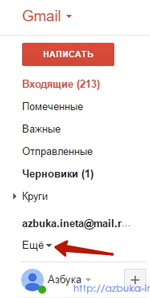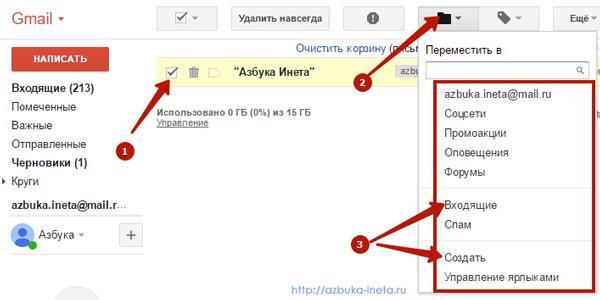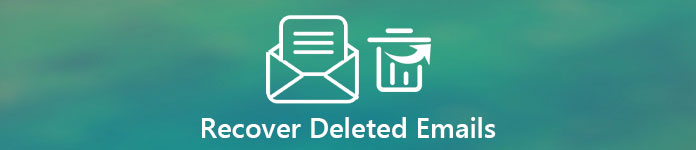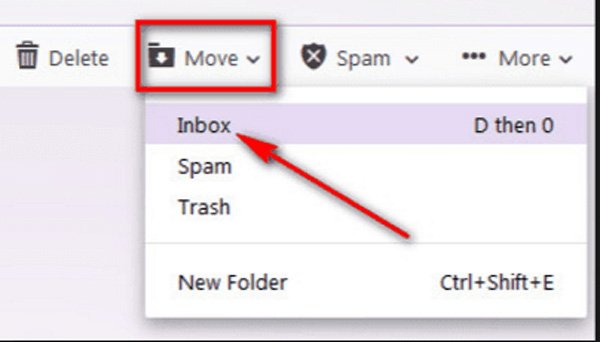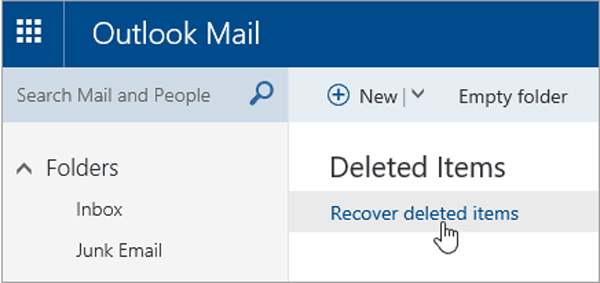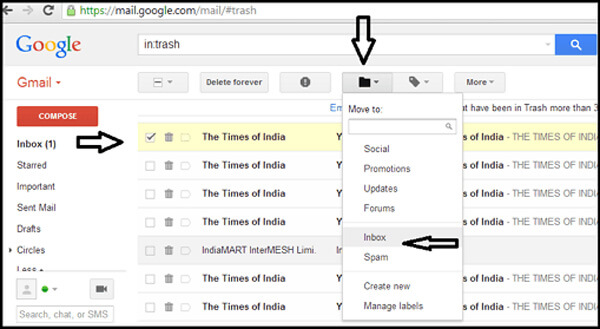Всем здравствуйте. За время пользования тем или иным почтовым ящиком, в нем сохраняются все письма, которые к вам приходят. Это и важная переписка по работе, и обмен сообщениями с друзьями. Также в папку Входящие поступают рассылки рекламного характера, об всевозможных акциях в интернет-магазинах и сайтах, где вы когда-то проходили регистрацию. Одним словом, письма приходят и приходят и наступает такой момент, когда просто необходимо провести так сказать ревизию. Одни удалить, другие отсортировать по личным папкам. Важные, пометить флажком и тоже отнести в специальную для таких писем папку.
При удалении мы можем случайно удалить нужное нам письмо в Корзину. Корзина – это такая специальная папка в ящике, куда перемещаются все письма, которые мы удаляем. Это напоминает Корзину, что установлена на вашем компьютере или ноутбуке.
Так вот, во время удаления большого количества писем, мы можем нечаянно удалить важное письмо, например, с регистрационными данными на каком-то сайте. Сегодня мы рассмотрим, как восстановить письма из корзины на 3-х популярных почтовых сервисах. Это Mail ru, Яндекс и Google Mail (Gmail).
Как восстановить письма из корзины mail ru
Итак, если вы используете почтовый ящик от компании Mail и решили провести чистку папки Входящие, то для начала выделяем те письма, от которых хотим избавиться. Сделать это можно по-разному: если вы выбираете каждое послание, то те, которые подлежат удалению отмечаем галочкой слева. Если вы хотите сразу удалить несколько, то можно один раз нажать на «Отметить все» и затем отправить их в Корзину, нажав на кнопку «Удалить»
Но перед тем как это сделать, пробежите по всей странице глазами и посмотрите, нет ли среди выделенных писем важное. Если такое найдете, то снимите галочку с него. Лишь после тщательной проверки нажимайте Удалить.
Но все мы люди и нам свойственно ошибаться. Поэтому, если вы вдруг обнаружите, то удалили важное письмо, то его можно восстановить.
Для этого переходим в папку «Корзина». И перед нами будут отображаться сообщения, которые мы удалили.
Обращаем ваше внимание на то, что удаленные письма в Корзине хранятся один месяц (30 дней), об этом нас уведомляют сообщением.
После истечения данного срока, они автоматически удаляются. В связи с этим относитесь к удалению очень внимательно, дабы не потерять важное известие.
После того, как мы попали в Корзину, находим нечаянно удаленное письмо, отмечаем его галочкой
И затем нажимаем на кнопочку «Переместить» и выбираем папку, куда мы хотим его отправить. Можно вернуть его во «Входящие» или же в другую папку. А можно создать отдельную папку, дать ей имя и поместить туда выделенное послание. Мы когда-то создали папку «Личная», туда и отправим.
Письмо успешно переместится в эту папку. В этом мы можем убедиться, зайдя в нее.
Теперь можно не переживать, что оно удалится и мы его потеряем.
Как восстановить письма из корзины Яндекс
Переходим ко второму почтовому сервису – Яндекс. Процесс удаление писем в Корзину идентичен тому, что и в Mail. Для того, чтобы восстановить удаленное известие, снова заходим в Корзину (на Яндексе она называется «Удаленные»)
Затем также находим нужное сообщение, отметив его галочкой. После чего на верхней панели инструментов выбираем «В папку» и из списка выбираем тот каталог, который мы хотим перенести текущие письмо. Например, давайте определим в «Важные». Оно тут же отправляется в этот каталог. Для проверки, что это так, заходим в эту папку. Так и есть, удаленное письмо успешно перенеслось в «Важные».
Заметьте, что Яндекс не предупреждает нас о том, через сколько дней письма будут удалены из Корзины. Но ради безопасности и надежности, постарайтесь пройти процесс восстановления в течение месяца.
Как восстановить письма из корзины gmail
На почтовом сервисе от компании Google тоже можно восстановить письма из Корзины. Эта папка изначально скрыта от пользователя. Чтобы ее отобразить, жмем по ссылке «Еще…»
Раскроется дополнительный список. В нем мы выбираем «Корзина». Дальше все по аналогии с Mail и Яндекс: выделяем сообщение для восстановления…
… затем нажимаем на иконку папки в верхнем меню и из выпадающего списка указываем каталог, куда мы хотим перенести это письмо. Или же создать новую папку для этого послания.
Вот таким простым способом можно восстановить письма из Корзины почтового ящика.
Для того, чтобы важные письма не попадали в общую папку «Входящие», настройте фильтрацию. Благодаря ей письма с определенного адресата будут автоматически перенаправляться в отдельную папку. Таким образом, вы не пропустите нужное сообщение и не удалите в Корзину со всеми другими из Входящих. Как настроить фильтрацию читайте здесь и здесь
И последнее. Хочется вам посоветовать: заведите для каждого рода переписки отдельный почтовый ящик: для друзей, для работы, для регистрации на сайтах, форумах и т.д. Не собирайте все ваши письма в один ящик. Это вам в дальнейшем затруднит управление письмами.
А на сегодня это все… Нет, не все. Милые представительницы прекрасного пола. Хочется от всего сердца и души поздравить вас с наступающим Женским днем – 8 Марта. Здоровья вам всем, хорошего настроения, будьте всегда такими красивыми и обаятельными и прекрасны!
А мужчинам нужно постараться уделять чуть больше внимания прекрасным дамам, чем один-два раза в год. Дарите подарки, пусть самую малость. Ведь важно не сам подарок, а ваше внимание. И тогда ваша женщина почувствует себя любимой и станет счастливой!
А вот теперь все! До новых встреч и прекрасных весенних дней!
Моя татуировка — H2O — просто напоминает мне о том, что надо пить больше воды. В мире для меня нет более важного символа или фразы. Надо чаще пить. На протяжении всей жизни. Всегда. Это очень практичная татуировка.
Подписыватесь на наш Telegram-канал, чтобы не пропустить свежие статьи с нашего сайта
Если вам понравилась наша статья, поделитесь с вашими друзьями.
Очень часто бывает, что в спешке или по другой причине, при просмотре целого вороха присланных писем в корзину с последующим удалением отправляются письма даже без прочтения, ибо только по одному адресу отправителя понятно, что там ничего хорошего нет и не может быть. Но иногда и такие письма могут быть полезны, особенно если там по ошибке оказалось что то нужное. Как восстановить удаленные из корзины письма на Mail.ru самостоятельно или при помощи какого либо функционала?
Автор публикации
Dotar Sodjar
Достижение получено 03.09.2018
Похожее:
Никак. Реально никак.
Письма удаленные из корзины восстановлению не подлежат.
Для того и существует корзина – чтоб случайно не удалить лишнее. То есть вы удаляете письма, и они сначала попадают в корзину. И у вас есть шанс достать их оттуда достать.
Но, если удалили письма из корзины… то уж навсегда. Потому стоит внимательно относиться к тому, что вы удаляете. И пересмотреть корзину, прежде, чем очистить ее.
__
Как вариант, могу посоветовать не удалять письма, а переносить их в “архив”. Уже потом при заполнении архива, можно будет очистить его, удалив лишние письма. Они при этом попадут в корзину… где у них будет еще один шанс быть восстановленными)))
Но… повторюсь, удалив из корзины, вернуть вы их не сможете. И, пожалуй, это нормально и правильно. Спасибо, что корзина вообще существует… Благодаря ей, письма нельзя удалить случайным нажатием. Хранить же все письма, удаленные из корзины, ради излишне невнимательного пользователя глупо. Эта информация будет занимать сильно много места. При том, что в большинстве случаях – это просто мусор, реально никому не нужный.
Подобных ситуаций может быть очень много, и вот к примеру одна из самых распространенных. После регистрации на каком либо сайте, когда вам предлагают не вводить собственно выбранный пароль, а присваивают автоматически, то на почту обычно приходит письмо с указанием ваших регистрационных данных. Конечно же, тут же предлагается их записать, чтобы потом можно было поменять на выбранный вами пароль, и большинство пользователей так и делает – записывает присвоенный пароль в блокнотик или еще куда, а присланное письмо удаляет сначала в корзину, а потом тут же и из корзины, чтобы потом случайно при взломе пароля или почты вообще не лишиться этих данных.
Но потом в результате непредвиденных проблем эти новые записи теряются, и пользователь остается ни с чем: и записей нет и письмо пехерено безвозвратно, тем более своими же руками. Казалось бы – надо было бы восстановить удаленное из корзины письмо – ан нет, такого функционала на Мэйл.ру нет, как впрочем и на любой почте наверное. Остается кусать локти…
Размещенно от Дороти Коллинз Июнь 25, 2018 18: 41
Хотя у нас больше контактных каналов, чем когда-либо прежде, электронная почта по-прежнему является одним из популярных инструментов для контактов. Например, деловые люди предпочитают использовать электронную почту, чтобы поддерживать связь с партнерами и коллегами; профессора обычно отправляют и получают электронные письма со студентами. Если вы удалите электронное письмо по ошибке, вы можете потерять важную информацию. К счастью, есть способы вернуть их. И в этом уроке мы собираемся показать вам, как получить удаленные электронные письма из Outlook, Gmail, Yahoo и Hotmail.
- Часть 1: Как восстановить удаленные письма через корзину
- Часть 2: Как восстановить удаленные письма с помощью Data Recovery
Часть 1 : Как восстановить удаленные письма через корзину
Поставщики электронной почты осознали, что пользователи могут захотеть восстановить удаленные электронные письма, поэтому крупные поставщики разработали функцию корзины. Когда люди удаляют электронную почту, она не сразу удаляется, а попадает в папку «Корзина» и остается на сервере в течение нескольких дней. И вы можете получить удаленные электронные письма в течение периода.
Как восстановить удаленные письма от Yahoo
Пользователи могут восстановить удаленные электронные письма от Yahoo, которые были удалены в последние дни 7.
Шаг 1 : Посетите веб-страницу Yahoo Mail в своем браузере и войдите в свой логин и пароль (забыл и восстановил аккаунт Yahoo?).
Шаг 2 : Перейдите в папку «Корзина» в навигационной панели слева от домашней страницы Yahoo Mail. Тогда все удаленные электронные письма будут отображаться не более 7 дней. Вы можете открыть каждый и проверить его.
Шаг 3 : Обязательно установите флажки напротив почтовых сообщений, которые вы хотите получить, найдите на верхней ленте, разверните меню «Переместить» и выберите «Входящие» или любую папку, кроме корзины. Если вы хотите восстановить удаленные электронные письма Yahoo и сохранить их отдельно, выберите «Новая папка» и следуйте инструкциям на экране для завершения настройки.
Теперь вы можете перейти к месту назначения и просмотреть свои электронные письма.
Как восстановить удаленные письма из Outlook
Если вы хотите получить удаленные электронные письма из Outlook, сообщения должны быть удалены не более 14 дней.
Шаг 1 : Введите outlook.com в адресную строку браузера, чтобы открыть страницу входа. Затем введите свою учетную запись Outlook и пароль, нажмите «Войти», чтобы открыть домашнюю страницу.
Шаг 2 : Перейдите к «Удалить элементы» из левой панели навигации и нажмите «Восстановить удаленные элементы» в верхней части окна. Затем удаленные сообщения электронной почты появятся на экране. Просмотрите электронные письма и выберите элементы, которые вы хотели бы получить обратно.
Шаг 3 : Нажмите кнопку «Восстановить», а затем нажмите «ОК», чтобы получить удаленные электронные письма из Outlook. Далее вы можете зайти в «Входящие» и посмотреть свои электронные письма.
Microsoft покончила с брендом Outlook и переместила Hotmail в Outlook начиная с 2013.
Как восстановить удаленные письма из Gmail
Google хранит удаленные электронные письма на серверах в течение дней 30. Прежде чем они будут удалены из корзины Gmail, вы можете легко восстановить их.
Шаг 1 Введите gmail.google.com в адресную строку любого браузера и нажмите клавишу «Ввод», чтобы открыть домашнюю страницу Gmail. Войдите в свою учетную запись Gmail и пароль (забыл пароль Gmail?).
Шаг 2 : Выберите опцию «Дополнительно» в левой колонке, а затем перейдите на вкладку «Корзина». Просмотрите удаленные электронные письма в области сведений и выберите почтовые сообщения, которые вы хотите получить.
Шаг 3 Затем нажмите на меню «Переместить в» со значком папки на верхней ленте и выберите «Входящие» или «Создать новый», чтобы сохранить электронные письма в нужном месте. Затем вы можете прочитать ваши электронные письма и сделать резервную копию.
Папка «Корзина» — это самый простой способ получения электронной почты. тем не менее, он не хранит удаленные письма навсегда. И как только вы очистите свою корзину, удаленные почтовые сообщения исчезнут навсегда.
Часть 2 : Как восстановить удаленные письма с помощью Data Recovery
Если вы хотите получить электронные письма, которые были удалены месяц назад или очищена папка «Корзина», вам понадобится профессиональный инструмент для восстановления электронной почты, например: Apeaksoft Восстановление данных. Его основные функции включают в себя:
1. Легко использовать. Это приложение для восстановления электронной почты может вернуть удаленные сообщения электронной почты в один клик.
2. Восстановление электронных писем в различных ситуациях, таких как случайное удаление, вирусная атака или даже папка корзины, были очищены.
3. Поддержка более широкого круга поставщиков электронной почты, таких как Hotmail, Gmail, Yahoo Mail, Outlook и т. Д.
4. Восстановление вложений электронной почты, как Восстановление файлов Word, Файлы Excel, восстановление, фотографии, видео, музыка и т. Д.
5. Восстановление без потерь. С лучшим приложением для восстановления электронной почты вы можете восстановить удаленные электронные письма в исходных условиях, включая сообщения и вложения.
6. Предварительный просмотр для выборочного восстановления. После сканирования вы можете просмотреть все удаленные почтовые сообщения, упорядоченные по времени, и решить восстановить все из них или определенные.
7. Быстрее и легче. Этот инструмент восстановления электронной почты является легким и может быстро и безопасно восстанавливать удаленные электронные письма.
Как восстановить удаленные письма с помощью Data Recovery
Шаг 1 : Сканирование всего жесткого диска для поиска удаленных писем
Загрузите лучшее программное обеспечение для восстановления электронной почты и установите его на свой компьютер. Запустите Восстановление данных, когда вы обнаружите, что важные письма были удалены из вашей учетной записи. Во-первых, поставьте флажок в поле «Электронная почта» в разделе «Тип данных» главного окна. Затем перейдите в локацию и выберите место, куда вы хотите восстановить. После настройки нажмите кнопку «Сканировать», после чего Data Recovery будет работать автоматически.
Шаг 2 : Предварительный просмотр перед восстановлением электронной почты
Когда вы попадаете в окно результатов сканирования, все удаленные электронные письма сортируются по времени. Перейдите на вкладку «Электронная почта» из левой панели. Затем вы можете просмотреть свои электронные письма в каждой папке и искать сообщения электронной почты, которые вы хотите получить. Если электронной почты слишком много, функция «Фильтр» в верхней части окна позволяет быстро найти нужную электронную почту.
Если стандартный результат сканирования не содержит желаемого адреса электронной почты, нажмите кнопку «Глубокое сканирование» в правом верхнем углу, чтобы восстановить дополнительные данные.
Шаг 3 : Восстановление удаленных писем в один клик
Наконец, выберите все сообщения электронной почты, которые вы хотите получить обратно, установив соответствующие флажки, и нажмите кнопку «Восстановить». Во всплывающем диалоговом окне выберите подходящее место для их сохранения и запустите процесс восстановления электронной почты.
Вывод
Имеет смысл, что многие люди ищут способы восстановления удаленных писем в социальных сетях и на форумах, считая, что люди чаще используют электронную почту в официальных случаях. На основании приведенных выше руководств вы можете свободно использовать электронные письма, поскольку вы можете легко восстановить удаленные электронные письма.